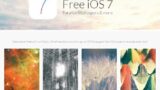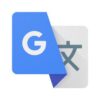iPhoneアプリのインストールが『待機中』で止まった時の対処方法

iPhoneのアプリをアップデートしていたら、途中で通信に失敗したのか、アプリのインストールが『待機中…』の状態で止まってしまいました。
待機中のままだとアプリの更新が進まないですし、開くことも、利用することもできないため、解消方法を探しました。
手っ取り早くiPhoneアプリの『待機中』を解決する方法が分かったので同じ状態になった人向けに書き残しておきます。
当ブログはAI学習禁止(無断使用禁止)です。
iPhoneアプリの『待機中』を終了させる方法
iPhone 6s, iPhone 7 以降のiPhoneではiOS9 からの機能「3D Touch」が使えます。
「3D Touch」を使えば簡単にアプリの待機中を終了できます。
アプリの『待機中』を終了させる方法(3D Touch)
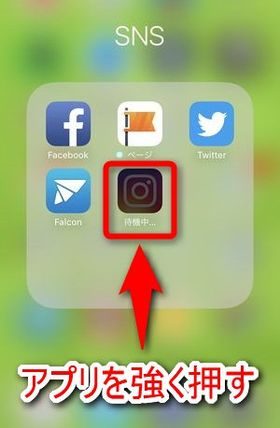
「待機中」のまま止まったアプリを強く押します。
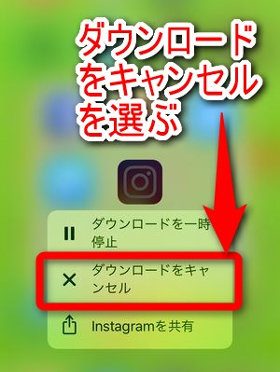
アプリに対する動作メニューが出てくるので、「ダウンロードをキャンセル」を選びます。
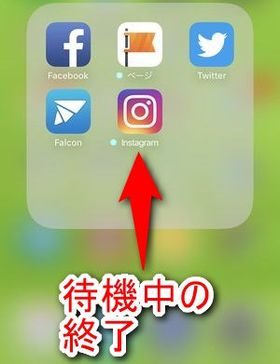
アプリの状態が「待機中」から開放されます。
3D Touch なしのアプリ待機中の終了方法
iPhoneが3D Touchの使えない機種である場合は、別の方法を取る必要があります。
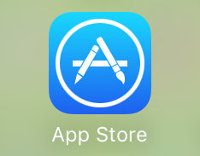
まずはApp Storeを開きます。
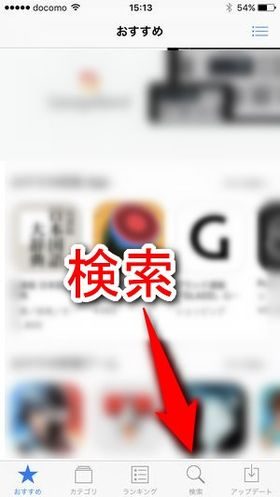
下のメニューから検索を開きます。
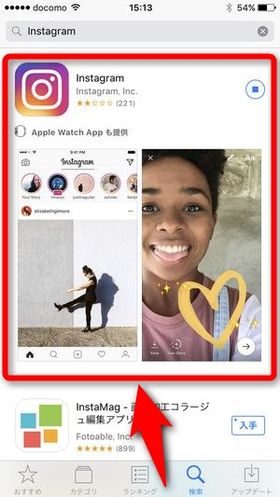
待機中のままとなっているアプリ名を検索フォームに入力して、アプリのページに移動します。
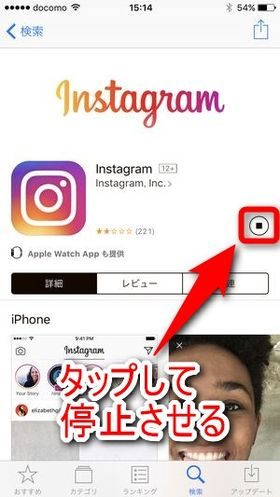
アプリのインストールが止まったままとなっているので、タップしてインストールを停止させます。
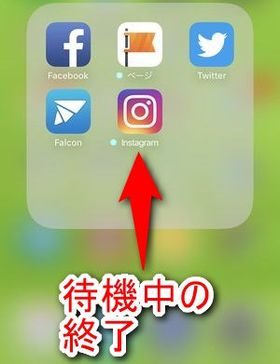
アプリが待機中の状態から開放されます。
iPhoneアプリの待機中を解除しよう
以上が iPhoneアプリが待機中のままで何も出来なくなった時の対処法です。iPadでも使えますので、アプリが待機中になった時は今回紹介した方法を試してみてください。
iPhoneアプリが待機中になってしまう原因はネットワークの接続状態が悪くてダウンロードが停止したなどの外的要因も考えられます。
iPhoneアプリが頻繁に待機中になる場合は、安定した回線状況でのアプリのインストール、アップデートを心がけてみましょう。